Wie behebt man allgemeine HTTP-Fehlercodes?
Veröffentlicht: 2021-11-08Jedes Mal, wenn Sie auf einen Webserver oder eine Anwendung zugreifen, gibt es einen HTTP-Statuscode, der als Antwort auf Ihre HTTP-Anforderung ausgegeben wird.
Technisch gesehen sind diese HTTP-Statuscodes 3-stellige Codes, die in fünf verschiedene Klassen eingeteilt sind, von denen jede durch die erste Zahl bestimmt werden könnte.
So sieht die Klasse der HTTP-Statuscodes aus.
- 1xx: Informativ
- 2xx: Erfolg
- 3xx: Umleitung
- 4xx: Client-Fehler
- 5xx: Serverfehler
Es ist zwar nicht so schwer, diese Fehler zu beseitigen, aber sie wirken zunächst ziemlich frustrierend.
Zweitens lassen sie das Publikum nicht auf Ihre Website zugreifen, was letztendlich den Traffic verringert, was ein wichtiger Aspekt von SEO ist.
In dieser Lektüre sprechen wir über die häufigsten HTTP-Fehlercodes im Zusammenhang mit Client- und Serverfehlern und wie Sie diese leicht beheben können.
Beginnen wir mit einem kurzen Überblick über Client- und Serverfehler.
Kurzer Überblick über Client- und Serverfehler
Client-Fehlercodes beginnen bei den HTTP-Statuscodes 400 bis 499.
Diese Fehler treten als Ergebnis von HTTP-Anforderungen auf, die von den Benutzerclients (Webbrowser) gesendet werden. Daher können sie durch Optimieren der Serverkonfiguration behoben werden.
Serverfehlercodes beginnen bei den HTTP-Statuscodes 500 bis 599.
Diese Fehler werden vom Webserver zurückgegeben, wenn ein Fehler aufgetreten ist oder die Clientanforderung nicht verarbeitet werden kann.
Nachdem Sie die HTTP-Statuscodes nun besser verstanden haben, kommen wir zu unserem Hauptpunkt – Häufige HTTP-Fehlercodes und deren Fehlerbehebung.
400 Ungültige Anfrage
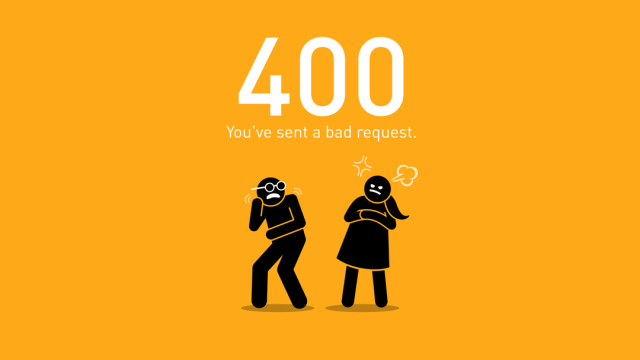
Der Fehlercode „HTTP 400 Bad Request“ bedeutet, dass der Server die HTTP-Anforderung aufgrund der fehlerhaften Syntax oder einer ungültigen Anforderungsnachricht nicht verarbeiten konnte.
Was verursacht 400 Bad Request?
Die häufigsten Gründe für diesen Fehler sind:
1. Falsche URL, fehlerhafte Syntax oder eine URL mit falschen Zeichen
2. Beschädigte Dateien in Ihrem Browser-Cache
3. Der Versuch, eine Datei hochzuladen, die zu groß ist, um per Upload-Anfrage erfüllt zu werden
Wie behebt man 400 Bad Request?
Fehler sind aus keinem Grund gut. Sie müssen sie also so schnell wie möglich beheben. Hier sind einige Möglichkeiten, 400 Bad Request-Fehler zu beheben:
1. Überprüfen Sie die URL
Eine der häufigsten Ursachen für HTTP 400-Fehler sind fehlerhafte URLs. Daher müssen Sie dies vor allem anderen überprüfen.
Da es recht einfach ist, unerwünschte Zeichen in die URL aufzunehmen, müssen Sie sicherstellen, dass der Domainname und die bestimmte Seite, auf die Sie zugreifen möchten, richtig geschrieben sind.
2. Löschen Sie Ihren Browser-Cache
Eine weitere häufige Ursache für den 404-Fehler sind die lokal installierten beschädigten Dateien. Hier sind einige Dateien, die Sie in einwandfreiem Zustand sein müssen:
- HTML
- JavaScript
- Text-/Konfigurationsdateien
- CSS
- Medien (Bilder, Videos, Audio)
- Datendateien (XML, JSON)
Um Ihren Browser-Cache zu löschen, müssen Sie einfach Folgendes tun:
- Greifen Sie auf Ihre Browsereinstellungen zu und navigieren Sie zu Browserdaten löschen .
- Klicken Sie nun auf das Häkchen bei den zwischengespeicherten Bildern und Dateien und klicken Sie auf die Schaltfläche Daten löschen.
3. Komprimieren Sie die Dateigröße vor dem Hochladen auf den Server
Dateigrößen, die die vom Server zugelassene Bandbreite überschreiten, würden ebenfalls zu 404 Bad Request führen.
Um sicherzustellen, dass dies bei Ihnen der Fall ist, versuchen Sie, eine kleinere Datei hochzuladen, und prüfen Sie, ob der Fehler auftritt.
Wenn nicht, müssen Sie die Dateien, die Sie auf den Server hochladen möchten, komprimieren und den Fehler beheben.
4. Löschen Sie den DNS-Cache
Wenn Ihre DNS-Suchdaten beschädigt oder veraltet sind, wird der Fehler 404 angezeigt. Indem Sie Ihren DNS-Cache löschen, können Sie dies loswerden.
Sie können Ihren alten DNS-Cache von Ihrem System in der Eingabeaufforderung in Windows und Mac löschen.
401 nicht Autorisiert
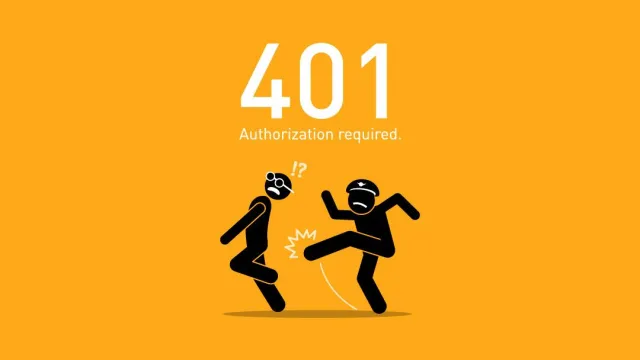
401 Unauthorized ist der HTTP-Statuscode, der angibt, dass der Server die vom Client gesendete Anfrage nicht authentifizieren konnte.
Einfacher ausgedrückt bedeutet dies, dass der Benutzer die Anmeldeinformationen angeben muss, um die geschützte Quelle anzuzeigen.
Was verursacht 401 nicht autorisierten Fehler?
Die häufigsten Gründe, warum Sie mit dem 401-Fehler „Nicht autorisiert“ konfrontiert werden, sind:
1. Veralteter Browser-Cache und Cookies, die die Autorisierung verhindern
2. Eine Firewall oder ein Sicherheits-Plug-in, die Ihren Anmeldeversuch als verdächtige Aktivität missverstehen
3. Zugriff auf einen veralteten Link oder eine falsche URL
Wie behebt man den 401-Fehler "Nicht autorisiert"?
Das Beheben des 401 Unauthorized-Fehlers ist einfach und unkompliziert. Folgendes müssen Sie tun:
1. Checkout für die Fehler in der URL
Es kommt oft vor, dass der von Ihnen verwendete Link die falsche und veraltete URL ist; es bedeutet, dass Sie versuchen, auf eine Seite zuzugreifen, die nicht mehr existiert.
Der einfachste Ausweg hier ist, zu überprüfen, ob Sie die URL richtig geschrieben haben. Außerdem, um direkt von der Website aus auf die Seite zuzugreifen, um sicherzustellen, dass der Link nicht abgelaufen ist.

2. Löschen Sie den Browser-Cache
Während der Browser-Cache dazu beiträgt, Ihr Surferlebnis im Internet zu verbessern, indem er die Ladezeiten der Website verbessert, verursacht er oft einige ziemlich lästige Unterbrechungen.
401 Unauthorized ist einer davon. Indem Sie Ihren Browser-Cache mit der oben beschriebenen Methode löschen, können Sie den 401-Fehler beseitigen.
3. WordPress-Plugins deaktivieren
Wenn der 401 Unauthorized-Fehler nicht vom Browser kommt, besteht eine hohe Wahrscheinlichkeit, dass ein oder mehrere WordPress-Plugins auf Ihrer Website Interceptions verursachen.
Dies geschieht im Allgemeinen mit den Sicherheits-Plugins. Wenn Sie diese Plugins deaktivieren, können Sie schnell auf Ihre Website zugreifen.
1. Gehen Sie zum Abschnitt Plugins in Ihrem WordPress-Adminbereich und klicken Sie auf Installierte Plugins.
2. Wählen Sie nun alle Sicherheits-Plugins aus und klicken Sie auf die Schaltfläche Deaktivieren und auf Übernehmen .
404 Nicht gefunden
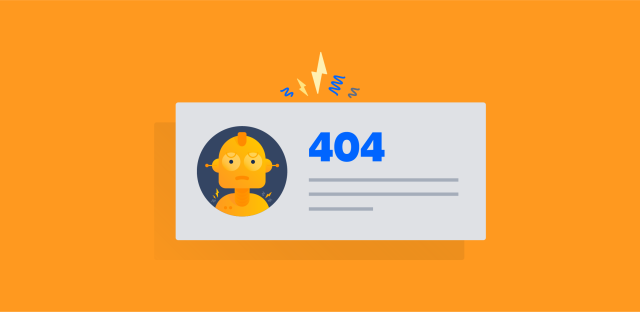
Einer der häufigsten Fehler auf Clientseite ist der Statuscode 404 Not Found.
Dies bedeutet, dass der Benutzer mit dem Server kommunizieren kann, aber die Zielressource nicht finden kann.
Was verursacht den Fehler 404 nicht gefunden?
Wenn der Fehler 404 Not Found auftritt, kann dies auf einen der folgenden Gründe zurückzuführen sein:
1. Kaputte oder tote Links
2. Änderungen in der URL, aber keine Weiterleitung
Wie behebt man 404 Not Found?
Versuchen Sie, den Fehler 404 Not Found mit einer der folgenden Methoden zu beheben:
1. Aktualisieren Sie die Permalinks Ihrer Website
Wenn auf Ihrer gesamten Website der Fehler 404 Not Found auftritt, liegt ein Problem mit den Permalinks Ihrer Website vor.
Um dies zu beheben, müssen Sie nur Folgendes tun:
1. Gehen Sie zu den Einstellungen Ihrer Website und navigieren Sie zu den Permalinks -Einstellungen.
2. Klicken Sie auf Änderungen speichern (Änderungen speichern reicht), und der Fehler verschwindet.
2. Richten Sie Umleitungen für verschobene Inhalte ein
Obwohl WordPress standardmäßig Weiterleitungen für die verschobenen Inhalte einrichtet, funktioniert dies manchmal nicht.
So beheben Sie den Fehler in diesem Fall:
1. Laden Sie das Umleitungs-Plugin herunter.
2. Gehen Sie zum Admin-Panel, gehen Sie zu den Tools und klicken Sie auf Redirection.
3. Geben Sie die URL der 404-Fehlerseite in das Feld Quell-URL und den neuen Speicherort in das Feld Ziel-URL ein.
Denken Sie daran, dass Sie ein kostenloses Website-Analysetool verwenden können, um alle 404-Seiten Ihrer Website zu finden.
405-Methode nicht zulässig
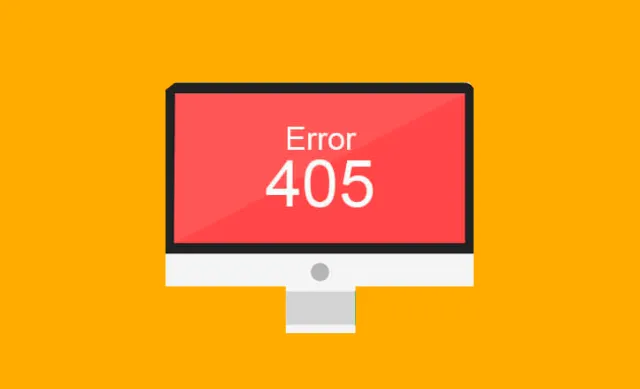
Technisch gesehen ist die nicht erlaubte Methode 405 ein HTTP-Fehlercode, der angibt, dass der Server die vom Client gesendete Anfrage erkennen kann, die Zielquelle sie jedoch nicht unterstützt.
Was verursacht den Fehler 405 Methode nicht erlaubt?
Einige der häufigsten Gründe für das Auftreten eines 405-Fehlers sind:
1. Falsche oder falsch geschriebene URL
2. Kürzlich aktualisierte WordPress-Version, Website-Theme oder Plugin
3. Plugin, das Änderungen an Ihrer Datenbank vornimmt
Wie behebt man den Fehler 405 Methode nicht erlaubt?
Hier sind ein paar Tipps zum Entfernen des Fehlers 405 Method Not Allowed:
1. Überprüfen Sie, ob Sie die richtige URL geschrieben haben
Wie viele clientseitige Fehler kann auch der Fehler 405 nicht erlaubt aufgrund der falsch geschriebenen URL auftreten.
Überprüfen Sie daher, ob Sie die richtige URL geschrieben oder nur über die Website auf die URL zugegriffen haben.
2. Kürzlich an WordPress vorgenommene Aktualisierungen rückgängig machen
Ein neuer Code aus Ihrem WordPress-Update könnte den 405-Fehler verursachen. Um zu sehen, ob dies der Fall ist, machen Sie Aktualisierungen, die Sie kürzlich an WordPress vorgenommen haben, rückgängig, bevor Sie den 405-Fehler erhalten.
Sie sollten auch alle Erweiterungen entfernen, die Sie der Website hinzugefügt haben. Wenn der Fehler behoben ist, finden Sie die anderen Alternativen für diese Erweiterungen.
3. Prüfen Sie, ob es Änderungen in der Datenbank Ihrer Website gibt
Ein Plugin kann häufig Ihre von WordPress verwalteten Datenbankeinträge ändern, was zu dem Fehler 405-Methode nicht zulässig führt.
Das Deinstallieren eines Plugins würde dieses Problem nicht lösen, da es möglicherweise nicht weiß, wie es die in der Datenbank vorgenommenen Änderungen rückgängig machen kann.
Sie müssen die Datenbank Ihrer Website durchsuchen und manuell nach den Tabellen und Datensätzen suchen, die das Plugin geändert hat. Es wäre eine bessere Option, Ihren Entwickler dies tun zu lassen.
Fazit
Nachdem Sie nun ein gutes Verständnis für häufig auftretende clientseitige HTTP-Fehlercodes haben, müssen Sie über eine gute Grundlage für deren Behebung verfügen.
Es ist immer eine gute Idee, eine Website-Wartungsfirma zu beauftragen, um Ärger zu vermeiden. Experten werden immer verfügbar sein, um Ihre Website in einwandfreiem Zustand zu halten.
Damit können Sie reibungslos weitersegeln.
Tritt einer der oben genannten Fehler häufig auf? Wenn ja, was tun Sie, um sie zu lösen? Lass es mich in den Kommentaren wissen.
